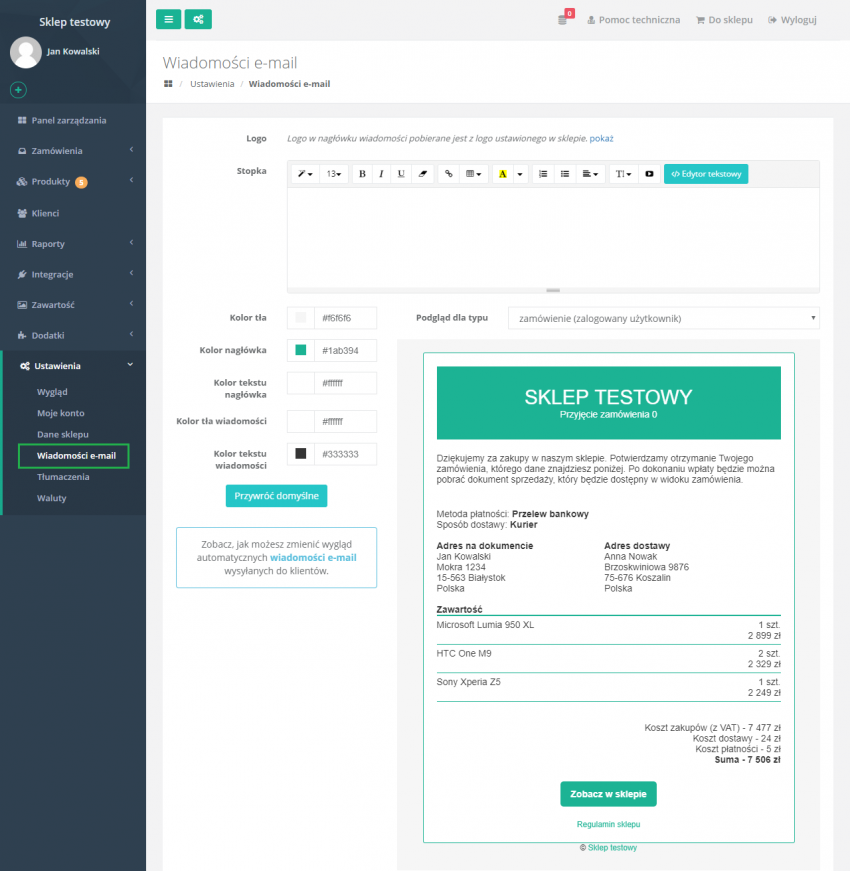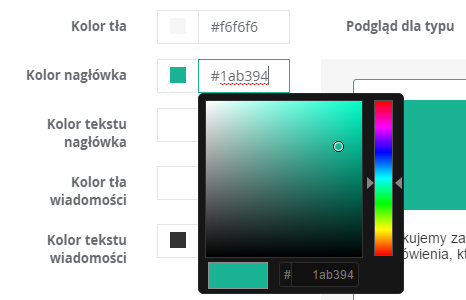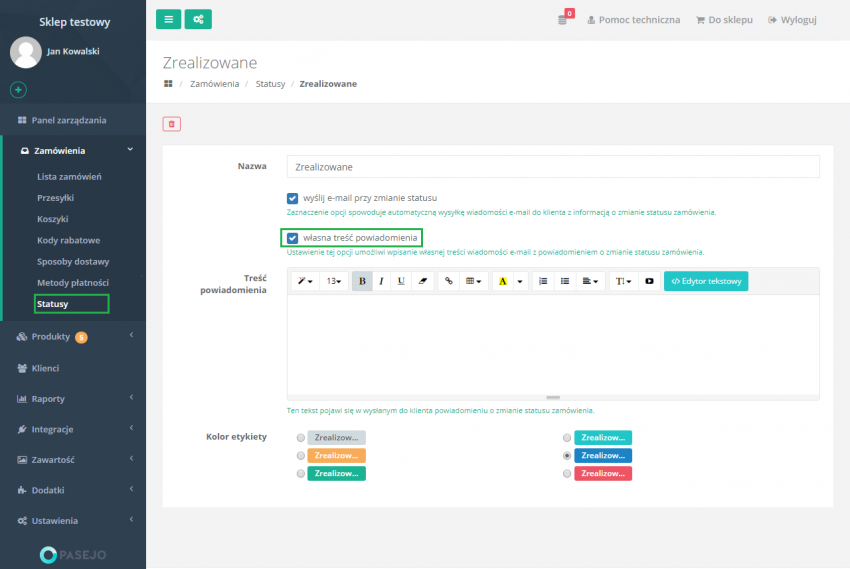Zarządzanie wyglądem wiadomości e-mail w systemie Pasejo
W systemie Pasejo możliwe jest zarządzanie wyglądem wiadomości e-mail. Dostępne są takie opcje jak zmiana kolorystyki maila, ustawienia stopki czy modyfikacja treści.
Zmiana treści e-maili wysyłanych ze sklepu jest możliwa poprzez:
- zdefiniowanie własnej wersji stopki (Ustawienia » Wiadomości e-mail),
- zmianę kolorów elementów maila,
- zmianę pozostałych treści (Ustawienia » Tłumaczenia) - w tym przypadku pomocna jednak będzie podstawowa wiedza zakresu programowania,
- ustawienia własne maili informujących o zmianie statusu.
- Ustawienia stopki
W zakładce Ustawienia » Wiadomości e-mail możliwe jest zarządzanie wyglądem wiadomości e-mail. W widocznym tam edytorze istnieje możliwość wpisania i edycji tekstu, który będzie znajdował się w stopce wszystkich maili wysyłanych do klientów sklepu (może to być na przykład potwierdzenie złożenia zamówienia lub zapisania się do newslettera). Wpisywany tekst automatycznie pokazuje się w stopce maila widocznego poniżej w formie podglądu. Pozwala na bieżąco sprawdzać, jak wygląda modyfikowany tekst.
Bezpośrednio nad podglądem znajduje się także wybór typu maila, dla którego ma być wyświetlany podgląd. Pozwala to na uwzględnienie różnych treści wysyłanych do klientów maili.
Zarządzanie wyglądem wiadomości - zmiana kolorów
W zakładce Ustawienia » Wiadomości e-mail oprócz edycji treści stopki administrator ma możliwość zmiany ustawień kolorów wysyłanych maili. Aby zmienić barwę wybranego elementu, należy umieścić kursor w polu z nazwą użytego koloru i wybrać odpowiedni kolor z palety. Innym sposobem jest podanie zapisu konkretnego koloru w formie szesnastkowej i zastąpienie nim tego, który jest podany domyślnie.
Zmiany pojawiają się na podglądzie.
Zmiana treści maila
Zmiana bazowej treści maila jest już bardziej skomplikowanym procesem:
-
aby dokonać zmian, należy przejść do zakładki Ustawienia »Tłumaczenia oraz kliknąć na predefiniowany na liście język polski (lub inny język, w którym prowadzony jest sklep);
-
z listy paczek tłumaczeń należy wybrać opcję Emails;
-
na liście wpisów w kolumnie Domyślna wartość pokażą się elementy każdego z wysyłanych ze strony sklepu maili. Ich nazwy przedstawione są w postaci klucza językowego, którego zrozumienie z pewnością ułatwi wiedza z zakresu programowania;
-
w kolumnie Tłumaczenie należy umieścić kursor w polu z domyślnie wpisanym tekstem, aby w jego miejsce wprowadzić własny.
Wprowadzane zmiany są zapisywane automatycznie po wpisaniu i nie ma potrzeby ich zatwierdzania. Wprowadzoną treść można usunąć pojawiającym się w tym samym polu czerwonym krzyżykiem. Spowoduje to powrót do początkowo wprowadzonej treści.
Zarządzanie wyglądem wiadomości informujących o zmianie statusu
Administrator sklepu ma możliwość samodzielnego definiowania statusów zamówienia. Istnieje także możliwość zdecydowania, czy zmiana statusu ma wiązać się z wysyłką maila oraz ewentualnych ustawień własnej treści maila.
Co ważne, stałym elementem maila o zmianie statusu są szczegóły zamówienia oraz jego podsumowanie w tabeli. Wpisywana treść dotyczy tego, co ukaże się nad podsumowaniem.
Pozycja własna treść powiadomienia powinna być zaznaczona tylko w wypadku, jeżeli administrator wpisze w edytor tekst, który ma się znaleźć w mailu. W razie zaznaczenia jedynie opcji wysyłki maila w treści pozostanie wyjściowy komunikat systemowy: Status zamówienia został zmieniony na… oraz zawartość zamówienia.
-
Zarządzanie nawigacją w menu górnym i stopce
Nawigacja to zakładka, która umożliwia zarządzanie menu głównym i stopką danego sklepu internetowego. Administrator sklepu w ramach poszczególnych szablonów dostępnych na platformie ma także dodatkowe możliwości w zakresie zarządzania nawigacją.
Czytaj więcej -
Integracja z Freshmail - wysyłanie newsletterów
Freshmail to platforma do tworzenia i przesyłania newsletterów do swoich klientów. W systemie Pasejo możliwa jest integracja z tym narzędziem, polegająca na eksporcie bazy adresów e-mail. Przeczytaj jak ją aktywować i konfigurować.
Czytaj więcej